一般来说,CorelDRAW使用标尺时,都是在指定的位置,但有时在处理图像时,使用标尺是随时,使用位置也是随意的,那么我们该如何让标尺按照我们的要求变得更“自由”一些呢?任意的移动标尺0;0点的坐标又是怎么来定义呢?
当我们打开CorelDRAW软件时,一般水平方向的标尺会在标题栏的下方,垂直方向的标尺在工具栏的右侧。
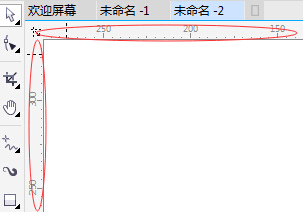
移动标尺:要想移动标尺,我们只要在尺规上按住Shift键,鼠标移至标尺上面,按住鼠标托移到适当位置,就可以将尺规移动。
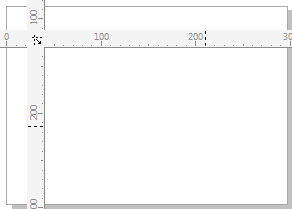
回归原位:如果您想要将尺规放回原位,只需要在尺规上按住Shift键鼠标左键迅速双击,就会立即归位。
让绘图页面以(0;0)点坐标开始:在标尺的左上角,从此按钮> 拖动鼠标到绘图页面,出现纵横坐标两条黑色虚线,便是(0;0)点的位置。
拖动鼠标到绘图页面,出现纵横坐标两条黑色虚线,便是(0;0)点的位置。
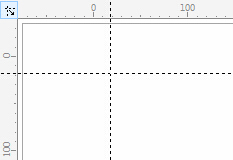
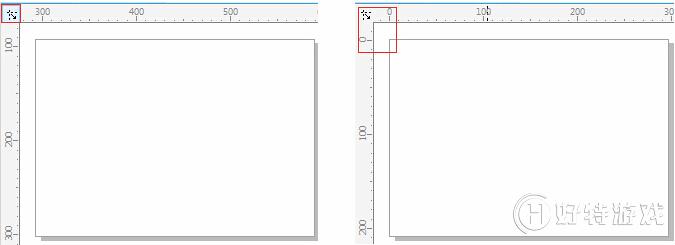
隐藏标尺:如果您要隐藏标尺,执行“视图→标尺”命令,去掉前面的勾即可。
-
coreldraw中文版 v1.3 1.14 MB
下载
手游风云榜
更多 资讯阅读
更多 -

- 使用Blender生成城市模型
- 教程 2024-12-05
-

- 全球气象数据ERA5的下载方法
- 教程 2024-12-05
-

- Xpath解析及其语法
- 教程 2024-12-04
-

- 机器学习:神经网络构建(下)
- 教程 2024-12-04
-

- 华为Mate品牌盛典:HarmonyOS NEXT加持下游戏性能得到充分释放
- 教程 2024-12-03
-

- 实现对象集合与DataTable的相互转换
- 教程 2024-12-02
-

- 硬盘的基本知识与选购指南
- 教程 2024-12-01
-

- 如何在中国移动改变低价套餐
- 教程 2024-11-30
-

- 鸿蒙NEXT元服务:论如何免费快速上架作品
- 教程 2024-11-29
-

- 丰巢快递小程序软件广告推荐关闭方法
- 教程 2024-11-27
-

- 如何在ArcMap软件中进行栅格图像重采样操作
- 教程 2024-11-26
-

- 算法与数据结构 1 - 模拟
- 教程 2024-11-26





























